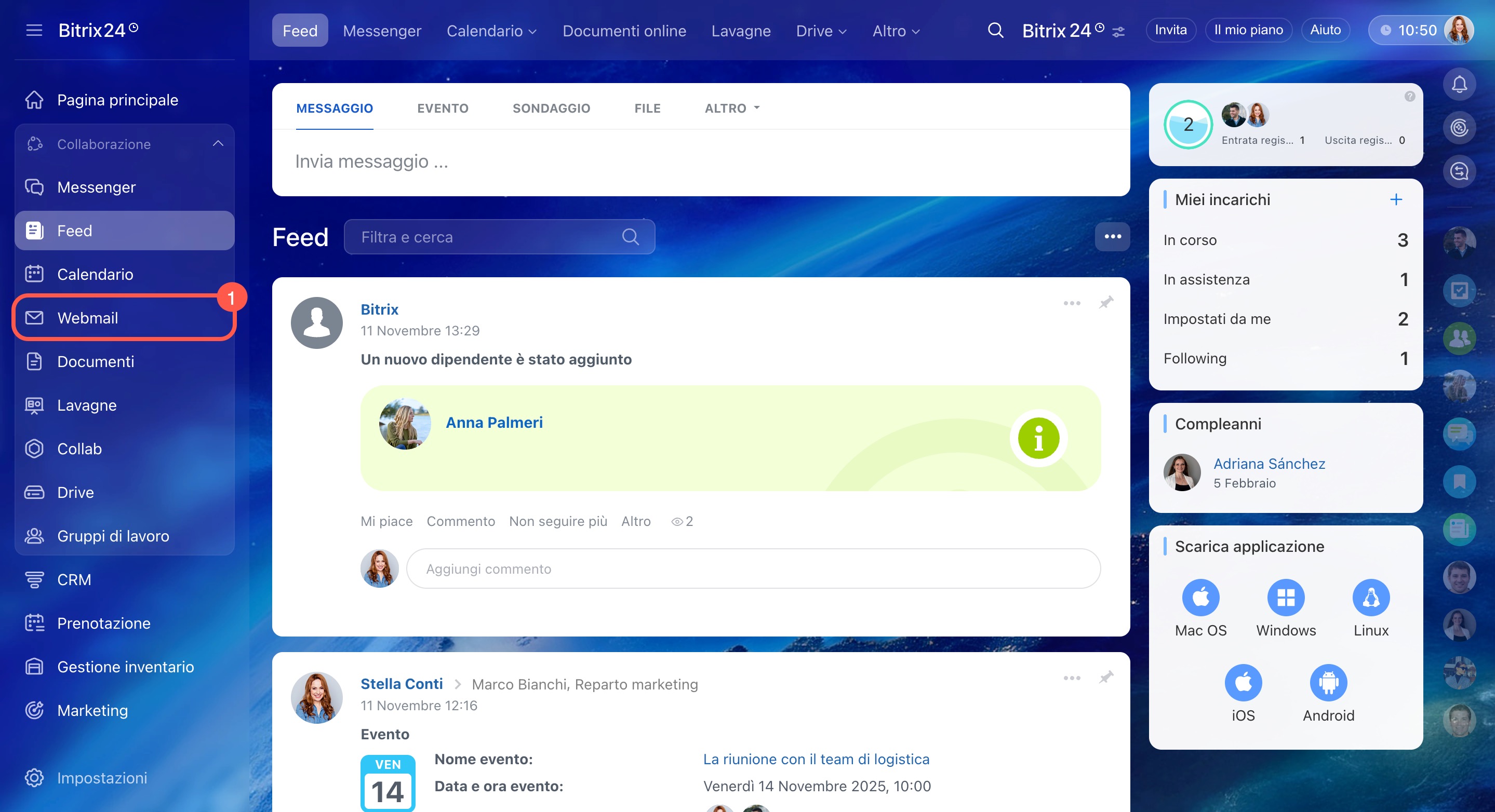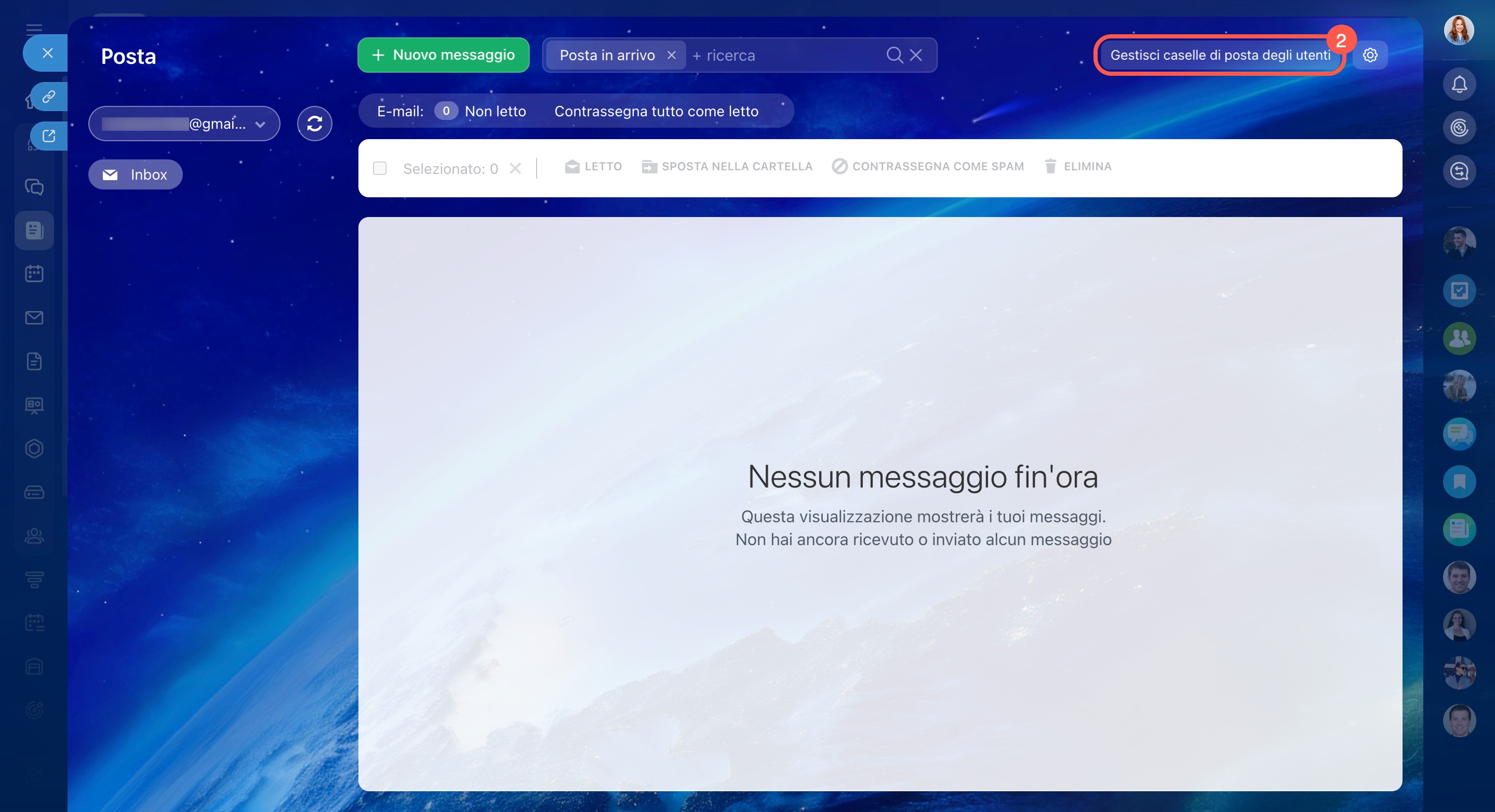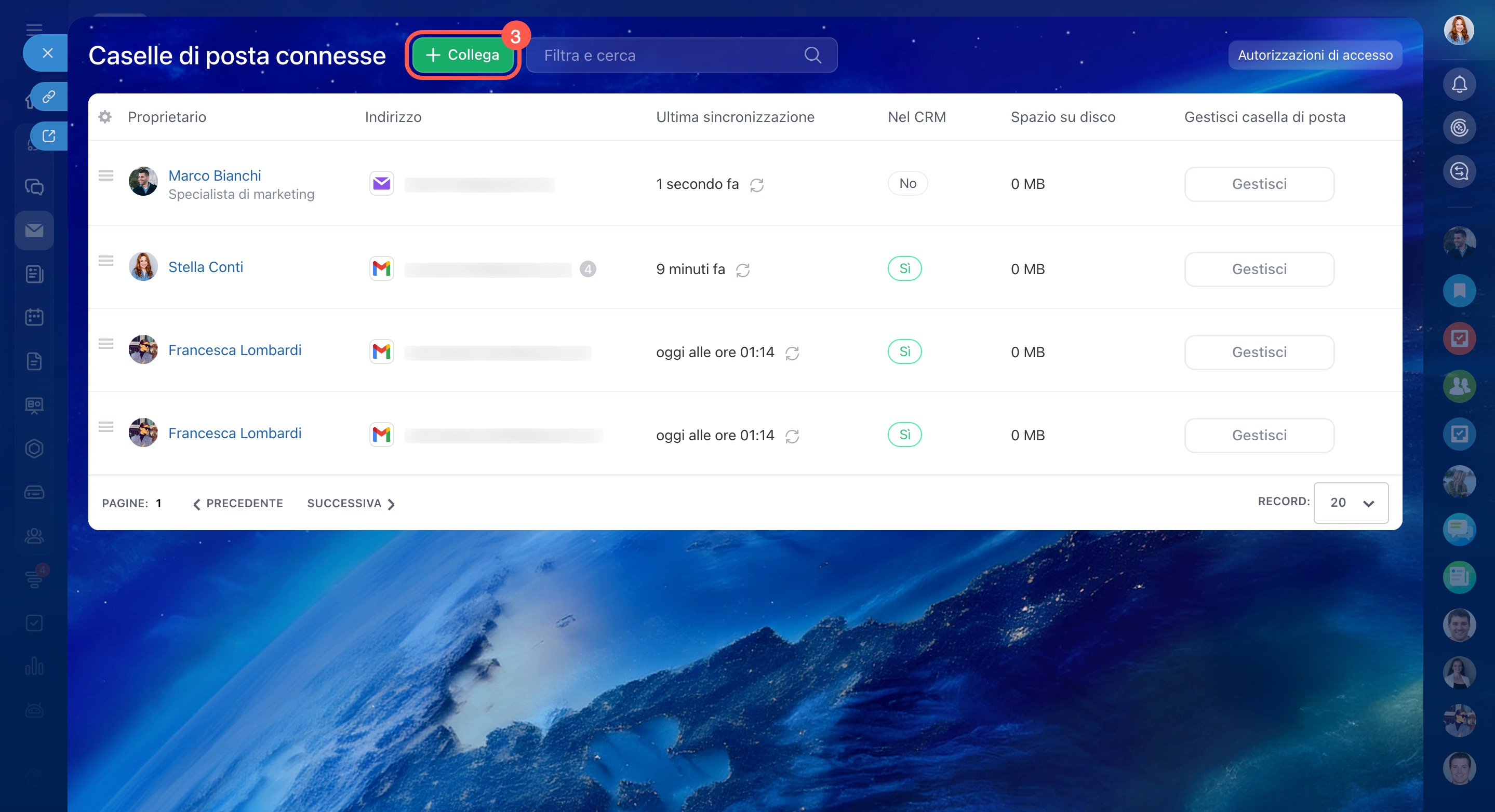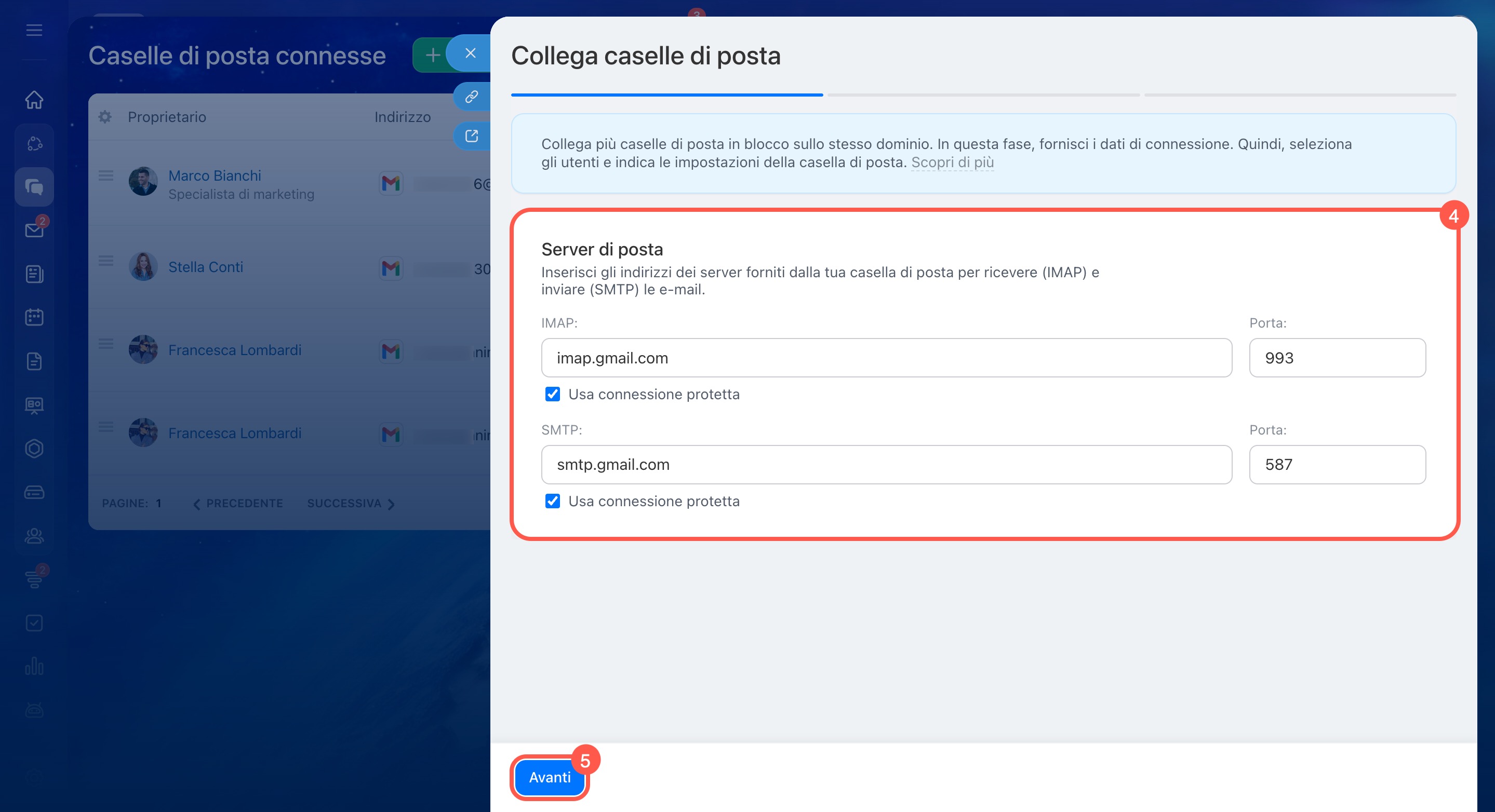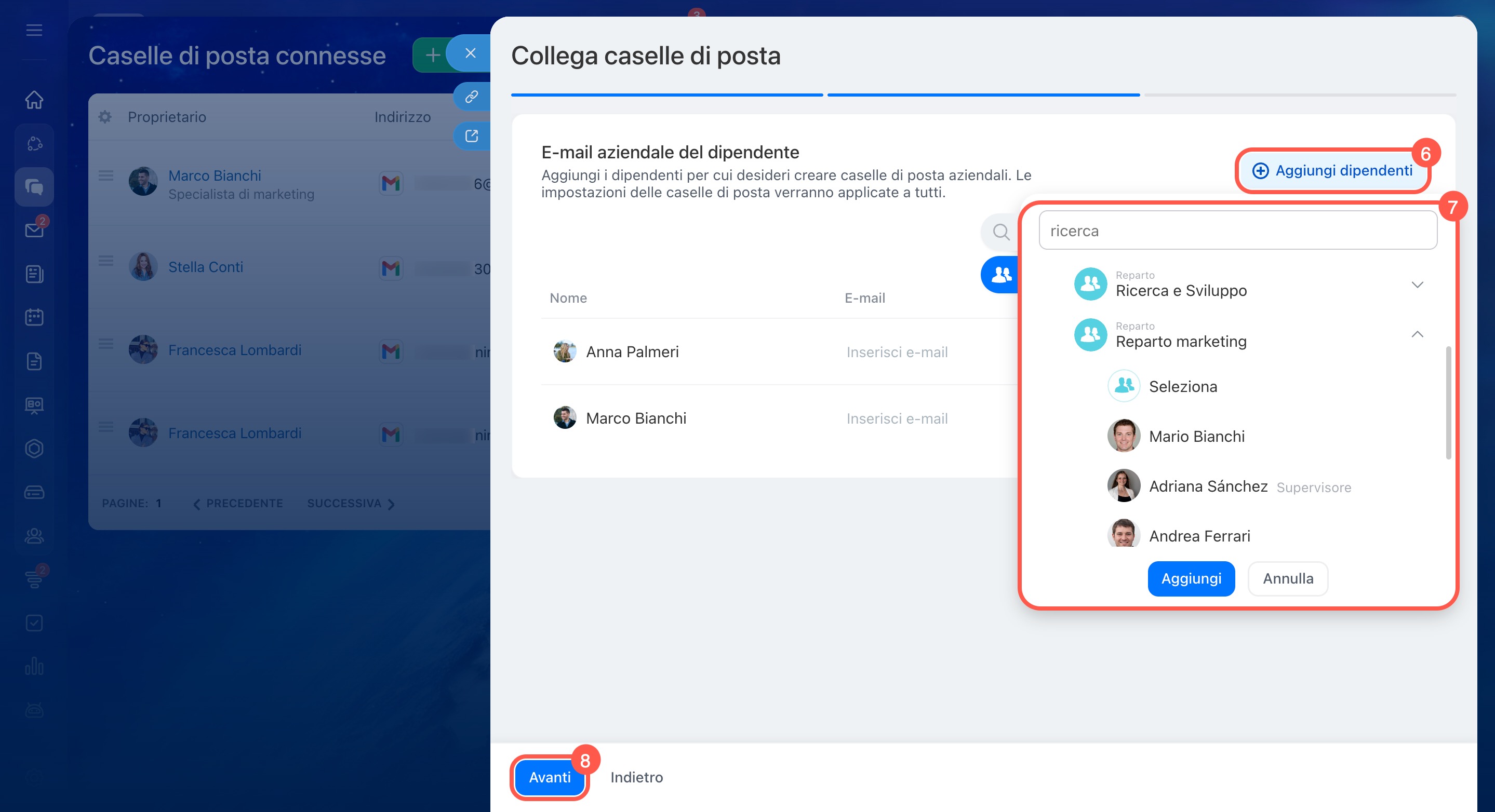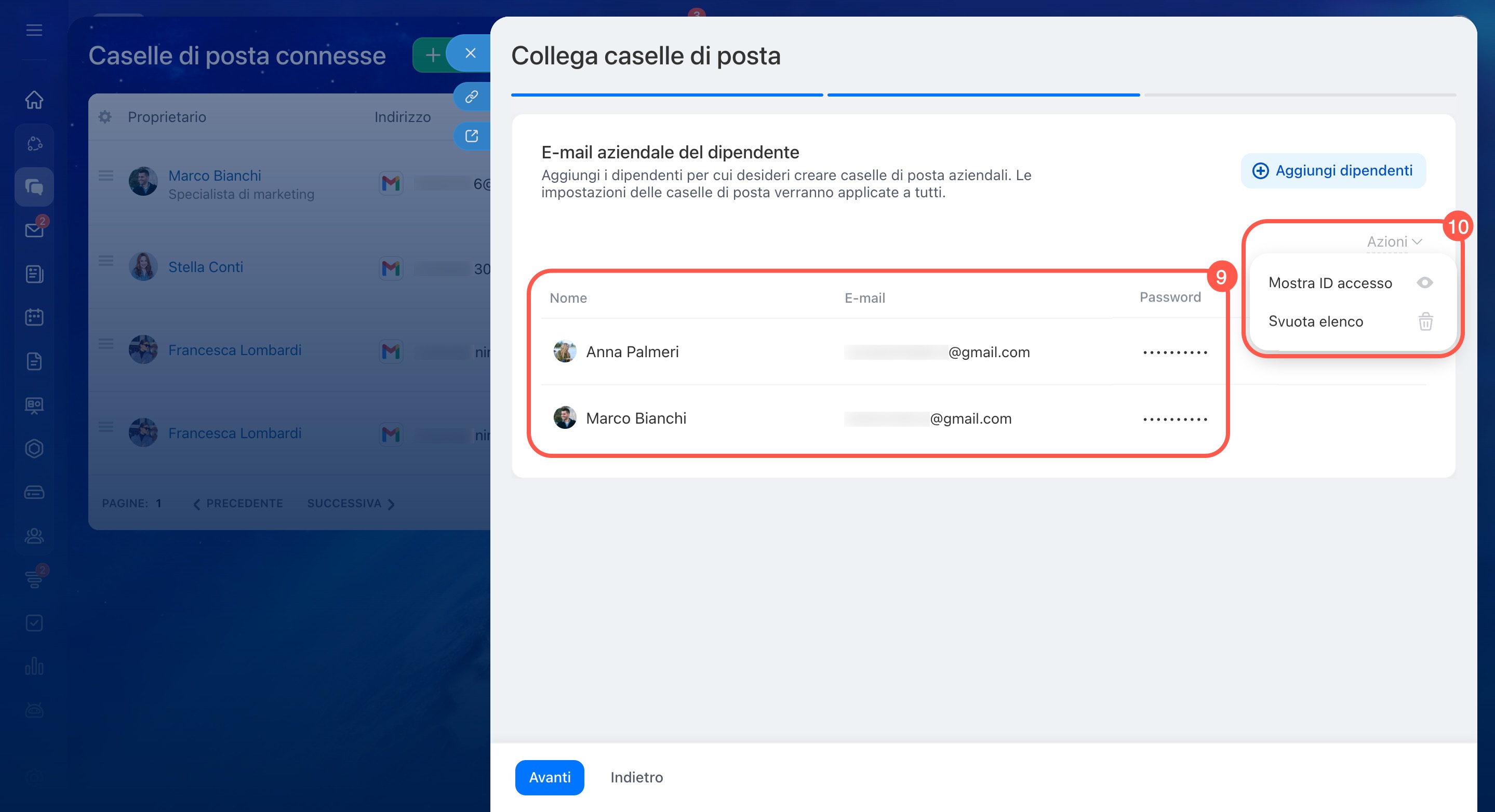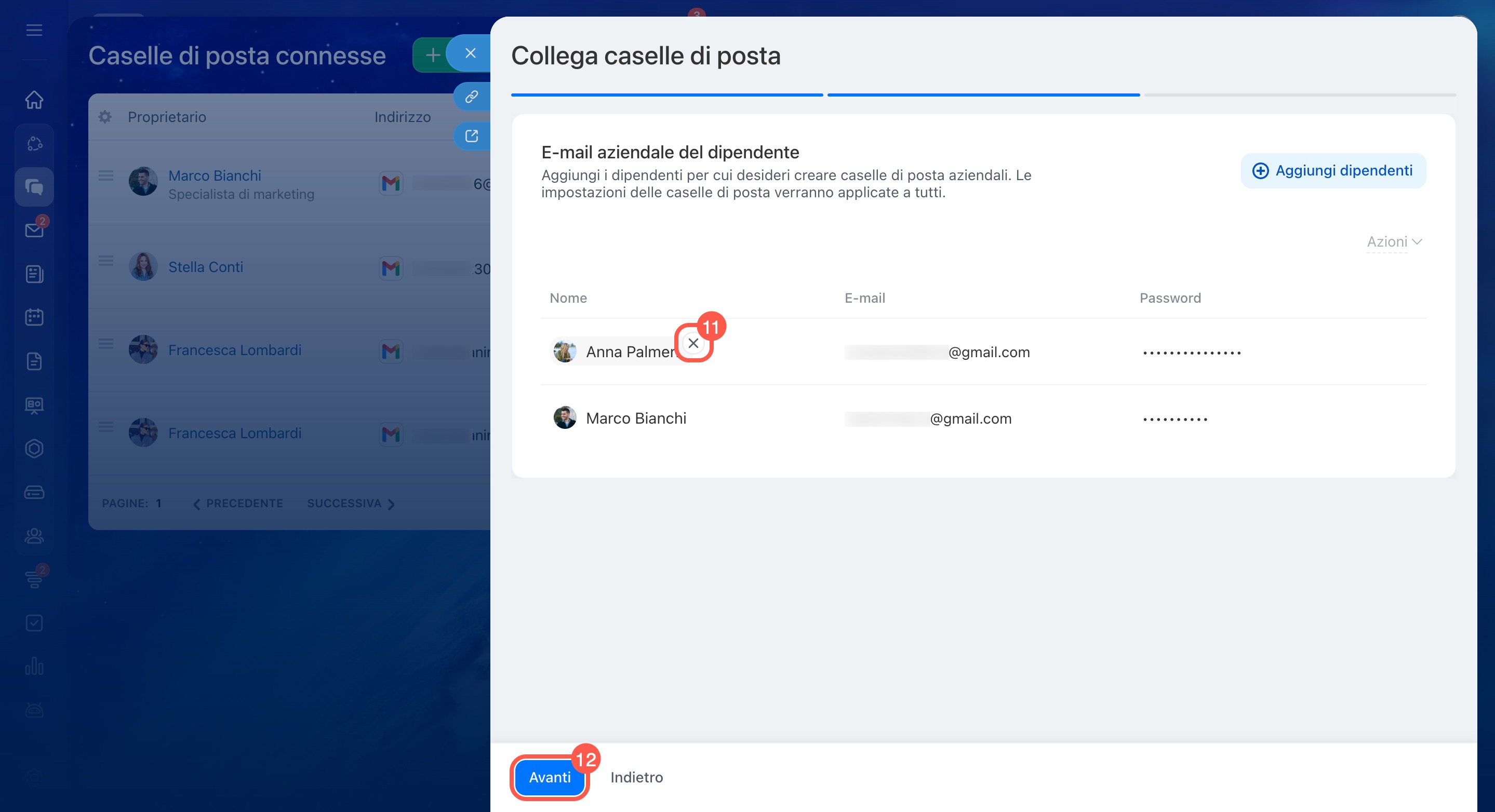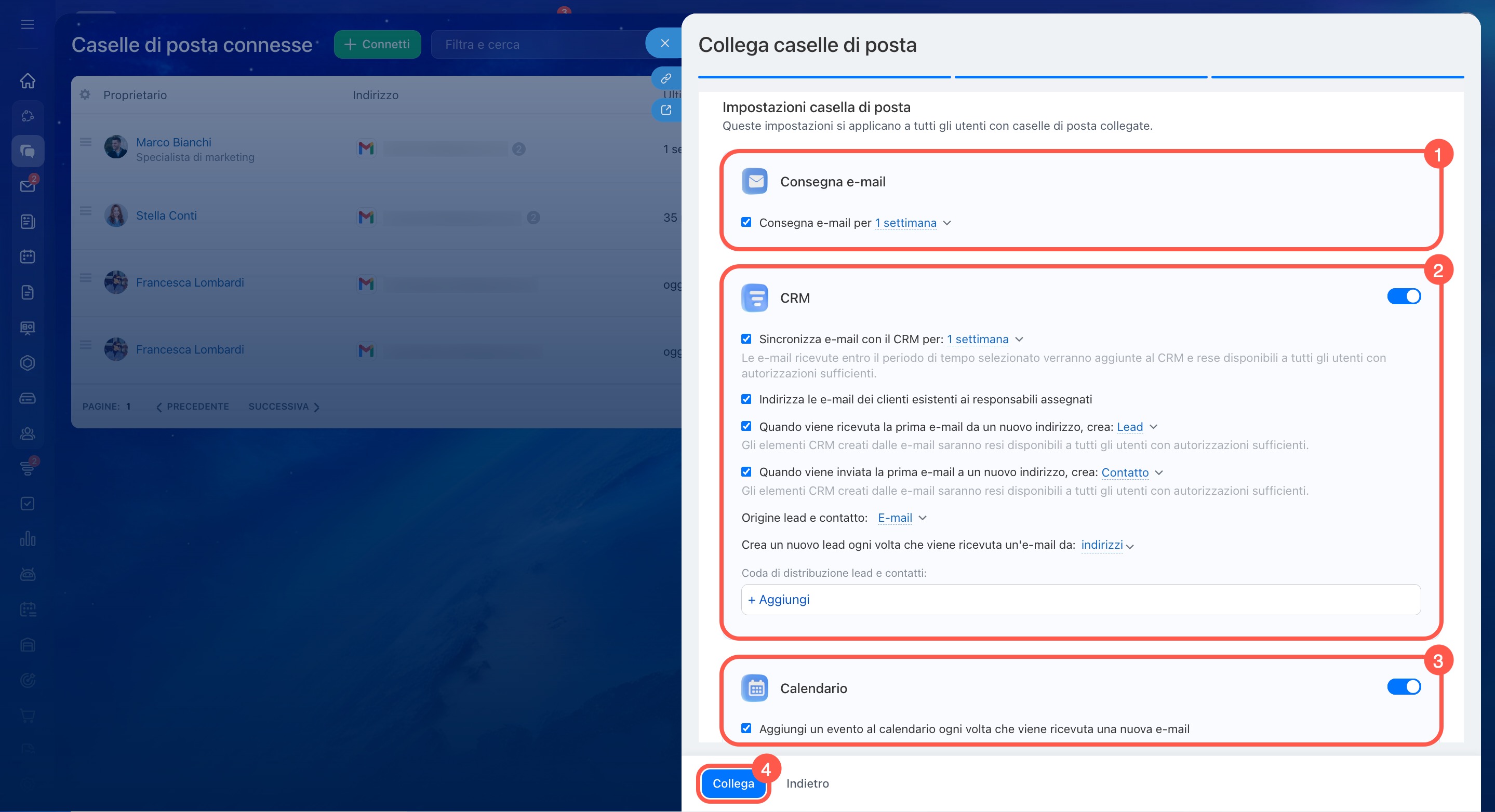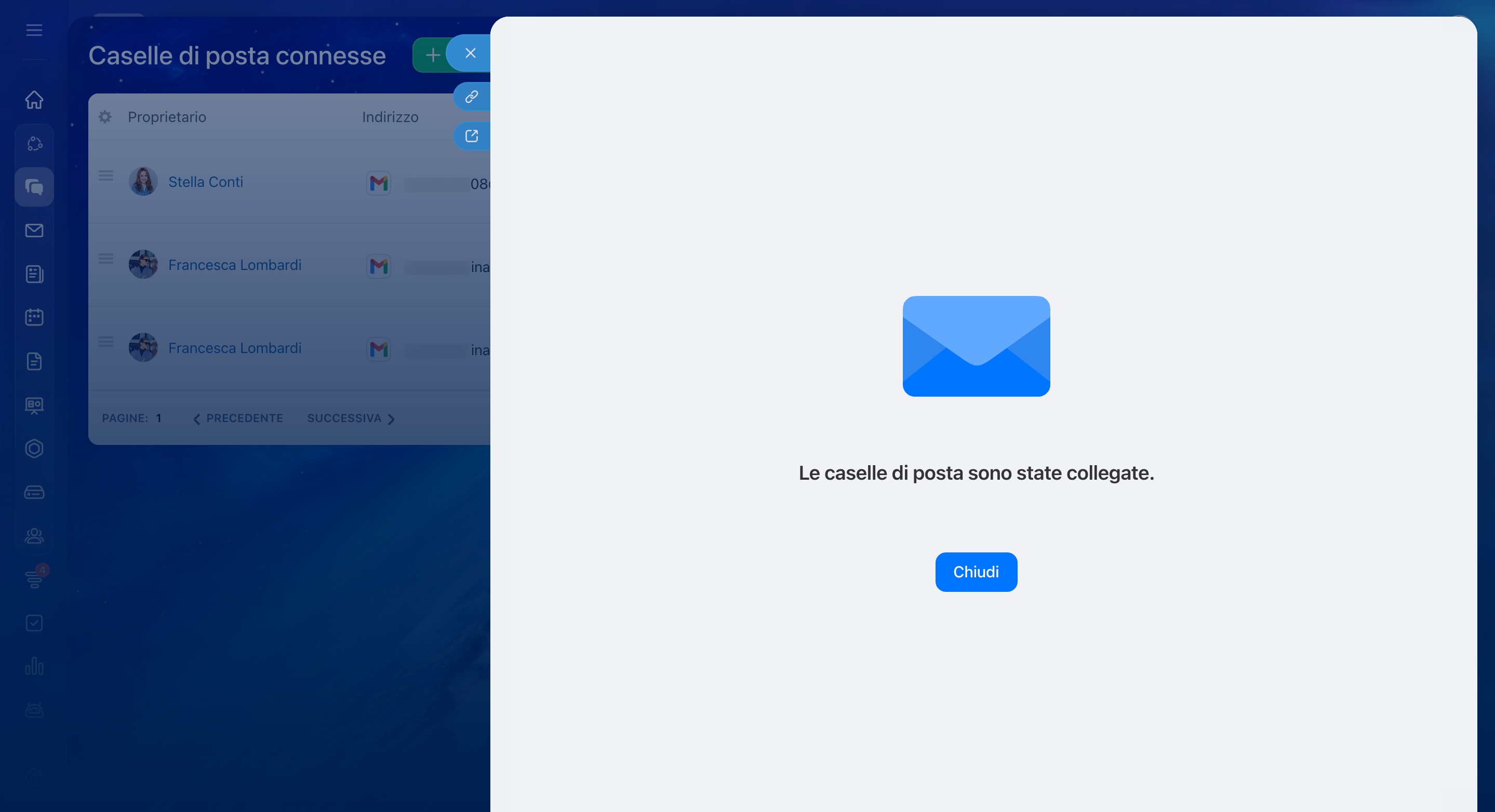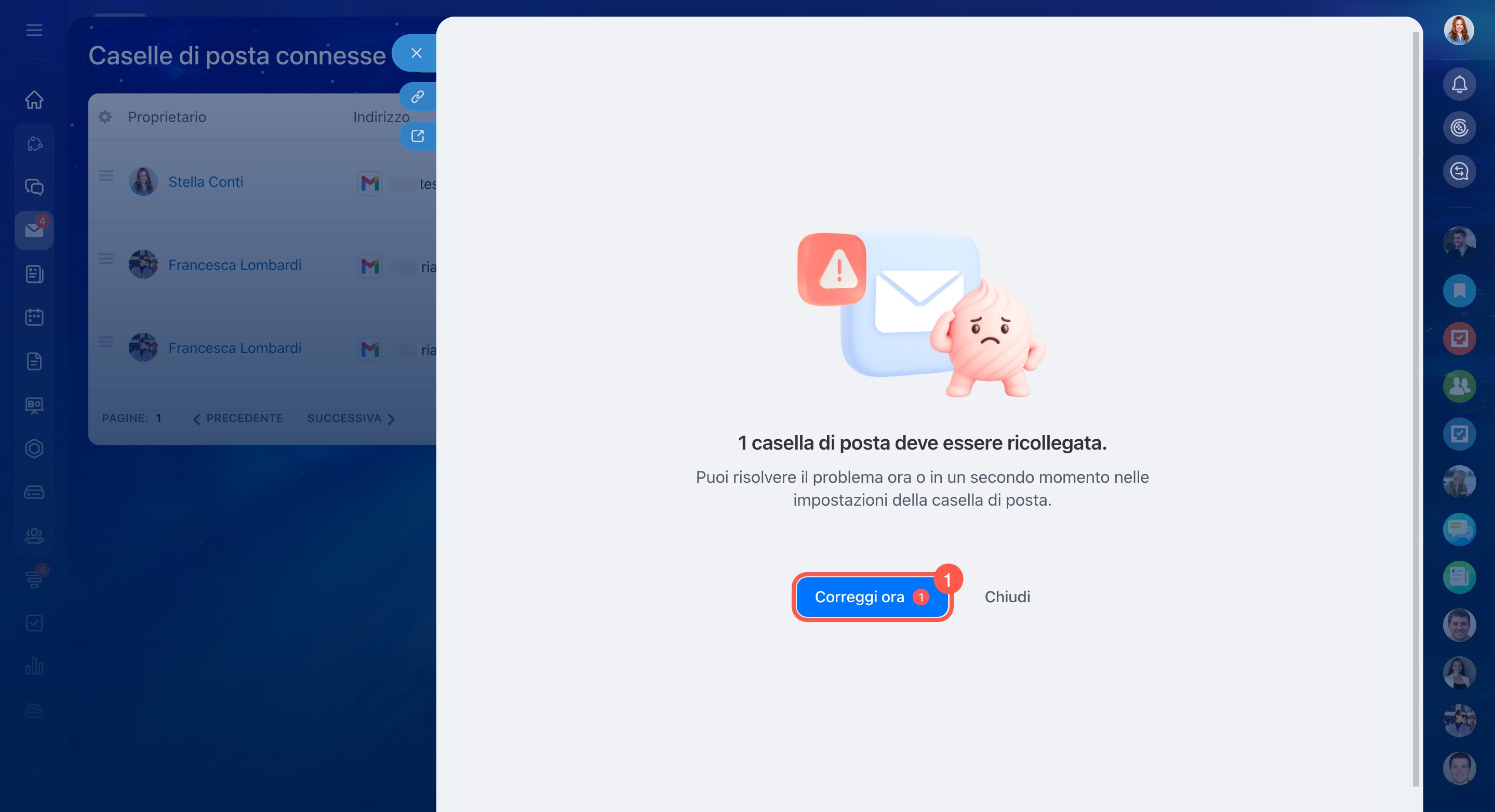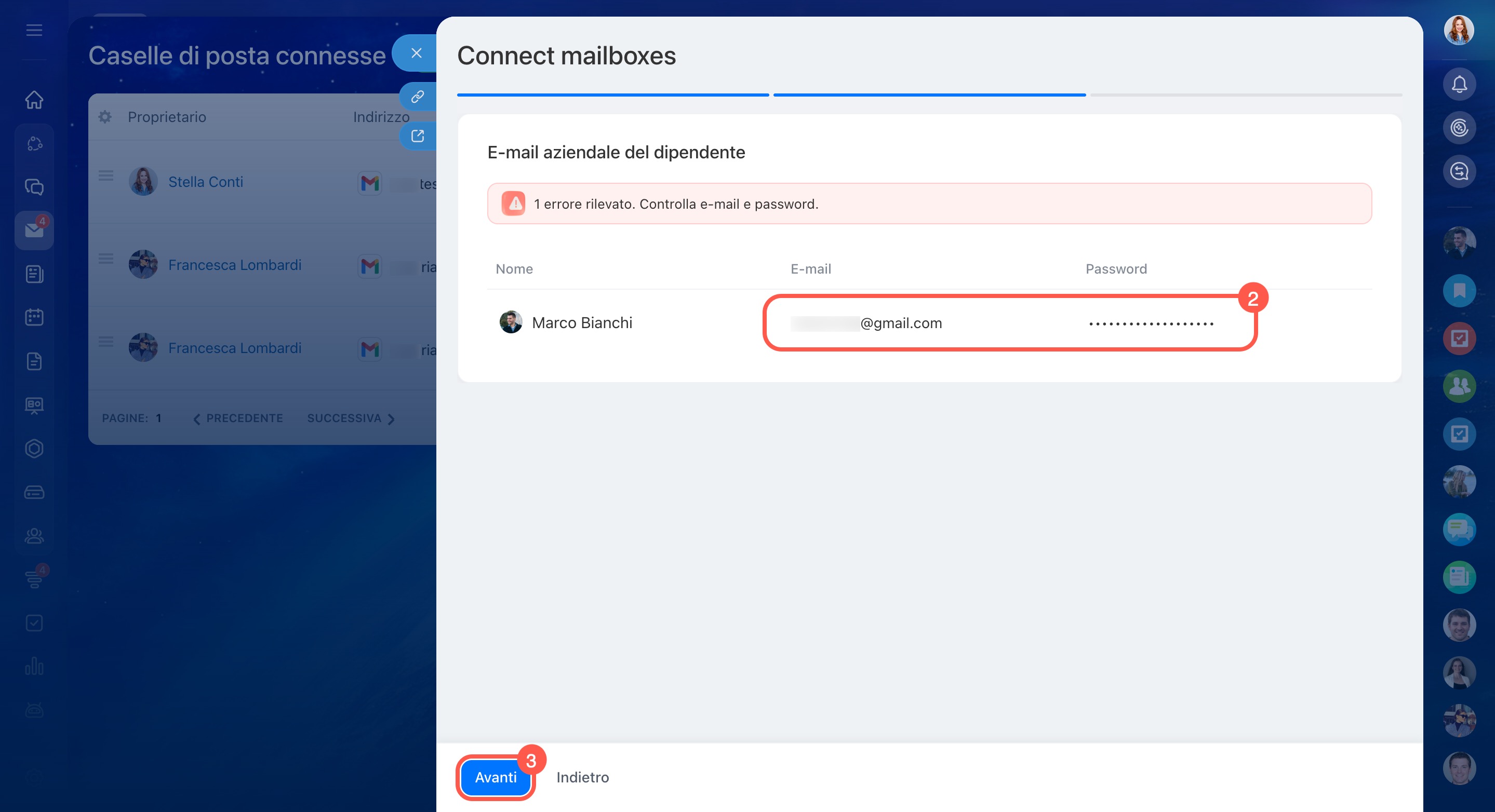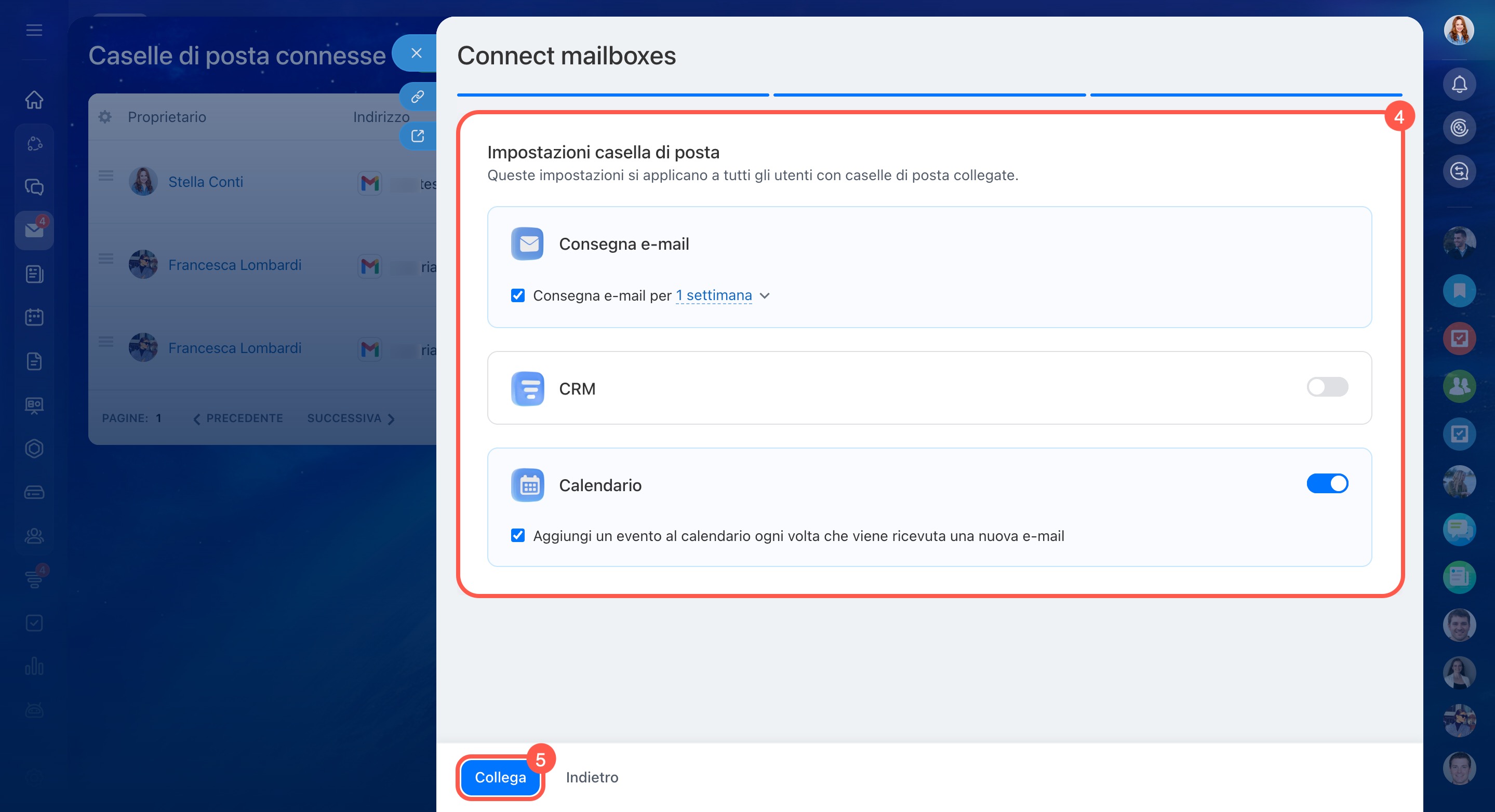In Bitrix24 puoi configurare la posta aziendale per più dipendenti insieme, rapidamente e con impostazioni uniformi. È particolarmente utile quando devi avviare un nuovo reparto, trasferire un team su un dominio aziendale o configurare la posta dopo la migrazione a Bitrix24.
Per impostazione predefinita, solo l'amministratore di Bitrix24 può collegare più caselle di posta, ma può delegare questi diritti ad altri dipendenti.
Come configurare le autorizzazioni di accesso alla posta
Piani e prezzi di Bitrix24
In questo articolo vedremo come:
Collegare le caselle di posta
Se le caselle di posta condividono lo stesso dominio e hanno parametri SMTP e IMAP identici, è possibile collegare la posta aziendale a un gruppo di dipendenti contemporaneamente, ad esempio, al reparto vendite o al supporto clienti.
- Vai alla sezione Webmail > Gestisci caselle di posta degli utenti. Se la posta non è ancora collegata, seleziona l'opzione Gestisci caselle di posta collettive.
- Fai clic su Collega.
- Inserisci i dati SMTP e IMAP del tuo server di posta. Fai clic su Avanti.
- Seleziona i dipendenti a cui desideri collegare la posta aziendale, quindi fai clic su Avanti.
- Inserisci l'e-mail e la password accanto a ciascun dipendente.
- Fai clic su Azioni se desideri rimuovere tutti i dipendenti dall'elenco o aggiungere un login, ad esempio se login ed email sono diversi.
- Se hai aggiunto un dipendente per errore, puoi rimuoverlo. Passa il mouse sul nome del dipendente e fai clic sulla crocetta.
- Fai clic su Avanti.
Configurare le caselle di posta
Configura le caselle di posta in base alle esigenze del tuo team.
- Scegli per quale periodo di tempo caricare le e-mail in Bitrix24, ad esempio gli ultimi sette giorni. Questo evita di appesantire il sistema con e-mail troppo vecchie.
- Attiva l’integrazione con il CRM. In questo modo, le e-mail in arrivo creeranno automaticamente lead o contatti. Specifica i dipendenti a cui assegnare i nuovi elementi.
- Configura l'integrazione con il calendario. Se non vuoi che gli inviti ricevuti via e-mail vengano aggiunti automaticamente al calendario di Bitrix24, disattiva questa opzione. Questa opzione è utile se le e-mail contengono spesso notifiche automatiche, ad esempio per prenotazioni di sale riunioni o modifiche ai partecipanti di un incontro.
- Fai clic su Collega.
Dopo la connessione, i dipendenti riceveranno automaticamente una notifica e potranno iniziare subito a lavorare con la posta.
Risolvere errori di connessione
Se si verificano errori durante la connessione, Bitrix24 mostrerà quali dipendenti non sono riusciti a collegare la posta. Potrai correggere rapidamente i dati e poi ripetere la connessione, senza dover riconfigurare l’intero elenco delle caselle.
- Fai clic su Correggi ora.
- Modifica i dati necessari, ad esempio correggi l'email o la password.
- Fai clic su Avanti.
- Configura la posta.
Come configurare una casella di posta aziendale - Fai clic su Collega.
Riepilogo
- In Bitrix24 puoi configurare la posta aziendale per più dipendenti insieme, a condizione che le caselle condividano lo stesso dominio e gli stessi parametri SMTP e IMAP.
- Per impostazione predefinita, solo l'amministratore di Bitrix24 può collegare più caselle di posta, ma può delegare questi diritti ad altri dipendenti.
- Per collegare le caselle, vai alla sezione Webmail > Gestisci caselle di posta degli utenti. Se la posta non è ancora collegata, seleziona l'opzione Gestisci caselle di posta collettive.
- Prima di collegare le caselle di posta, è necessario configurarle: scegliere il periodo di caricamento delle email in Bitrix24, attivare l'integrazione con il CRM e configurare l'integrazione con il calendario.
- Se si verificano errori durante il collegamento, Bitrix24 mostrerà quali dipendenti non sono riusciti a collegare la posta. Potrai correggere i dati e ripetere il collegamento senza dover ripetere l'intero processo.